Introduction
Este documento descreve como redefinir a replicação do banco de dados do Cisco Emergency Responder (CER).
Prerequisites
Requirements
Não existem requisitos específicos para este documento.
Componentes Utilizados
Este documento não se restringe a versões de software e hardware específicas; no entanto, a versão usada para criar este documento é CER versão 10.
The information in this document was created from the devices in a specific lab environment. All of the devices used in this document started with a cleared (default) configuration. If your network is live, make sure that you understand the potential impact of any command.
Procedimento de redefinição da replicação do banco de dados CER
Etapas do resumo
Etapa 1. Detele entradas na tabela do banco de dados cerremote usando a CLI (Command Line Interface, interface de linha de comando) do nó primário CER.
Etapa 2. Reinicie os serviços nos nós primário e secundário.
Etapa 3. Redefina a duplicação do CLI do nó primário CER.
Etapa 4. Reinicialize o nó secundário.
Etapa 5. Verificar replicação
Etapa 6. Repita o processo, se necessário
Etapas detalhadas
Na CLI do servidor primário, exclua as entradas na tabela cerremote
Use o comando run sql delete from cerremote para excluir as entradas na tabela do banco de dados cerremote e confirme se não há entradas na tabela cerremote usando o comando run sql select name from cerremote.


Dos serviços de reinicialização CLI dos servidores primário e secundário
Use os comandos abaixo para reiniciar os serviços nos nós primário e secundário:
- utils service restart Cisco Emergency Responder
- utils service restart Cisco Tomcat
- utils service restart A Cisco DB Replicator
- utils service restart Cisco IDS ou utils service stop Cisco IDS e utils service start Cisco IDS
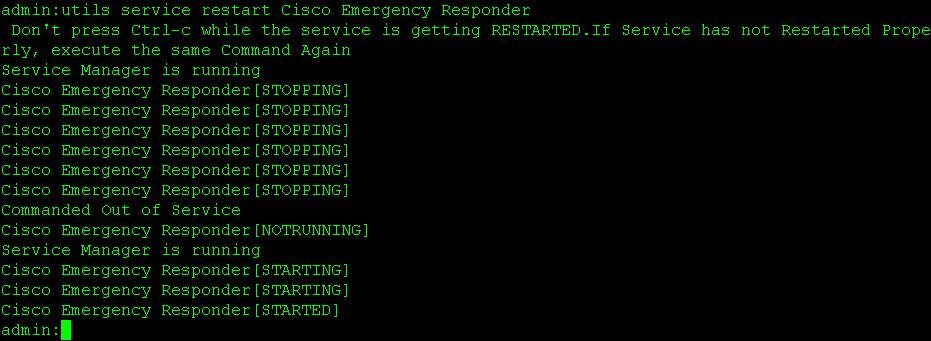
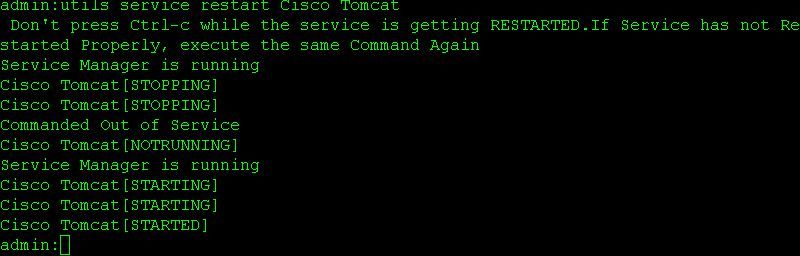

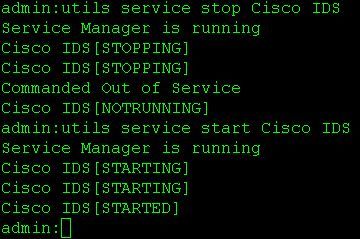
A partir da replicação de redefinição de CLI do servidor primário
Na CLI do nó primário, use o comando utils dbreplication reset all para redefinir a replicação no cluster.

Na CLI do servidor secundário, reinicialize o servidor
Quando a redefinição termina no primário, um prompt para reinicializar o nó secundário é exibido. Neste ponto, reinicialize o secundário da CLI usando o comando utils system restart.

Verificar a replicação quando o secundário estiver em serviço completo
Quando o servidor secundário estiver em serviços completos, verifique a replicação do banco de dados da CLI do primário usando o comando utils dbreplication status.

Há um comando file view na saída do comando status. Use o comando file view para confirmar que não há problemas.
file view ativelog er/trace/dbl/sdi/ReplicationStatus.YYYY_MM_DD_HH_MM_SS.out

A replicação pode ser observada como não configurando corretamente se as seguintes saídas forem vistas em vez de Connected como visto acima.
SERVER ID STATE STATUS QUEUE CONNECTION CHANGED
-----------------------------------------------------------------------
g_cer10_cer10_0_2_10000_11 2 Active Local 0
g_cersub_cer10_0_2_10000_11 3 Active Connecting 165527
SERVER ID STATE STATUS QUEUE CONNECTION CHANGED
-----------------------------------------------------------------------
g_cer10_cer10_0_2_10000_11 2 Active Local 0
g_cersub_cer10_0_2_10000_11 3 Active Disconnect 0
Repita o processo, se necessário
Se a replicação ainda não tiver sido bem-sucedida, talvez seja necessário repetir esse procedimento até duas vezes mais. Se a replicação não for bem-sucedida após executar este procedimento 3 vezes, exclua e reinstale o assinante.
